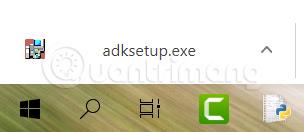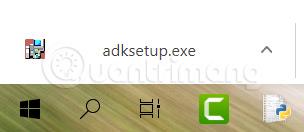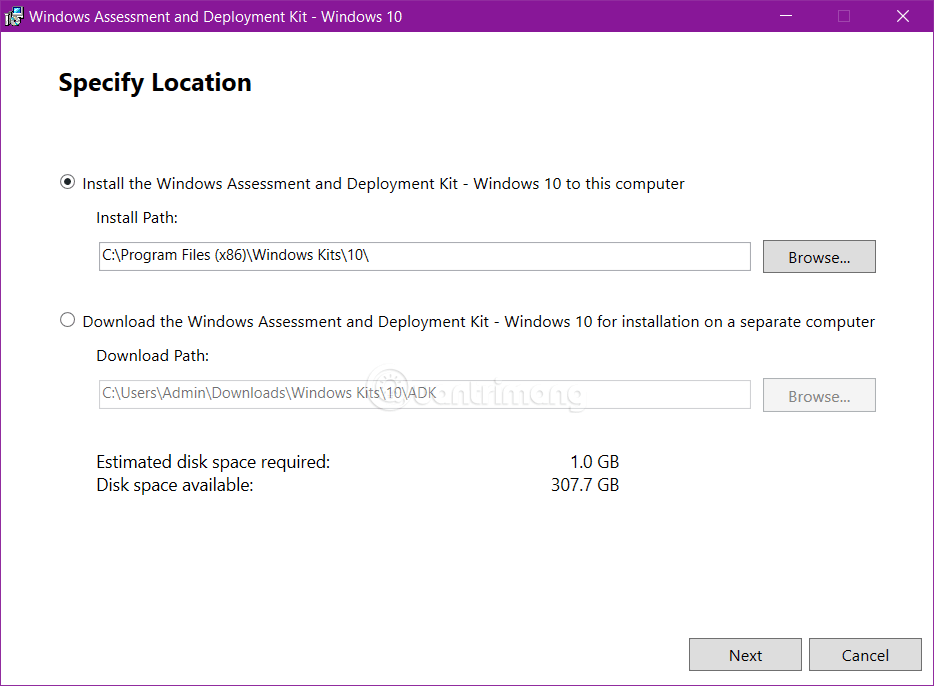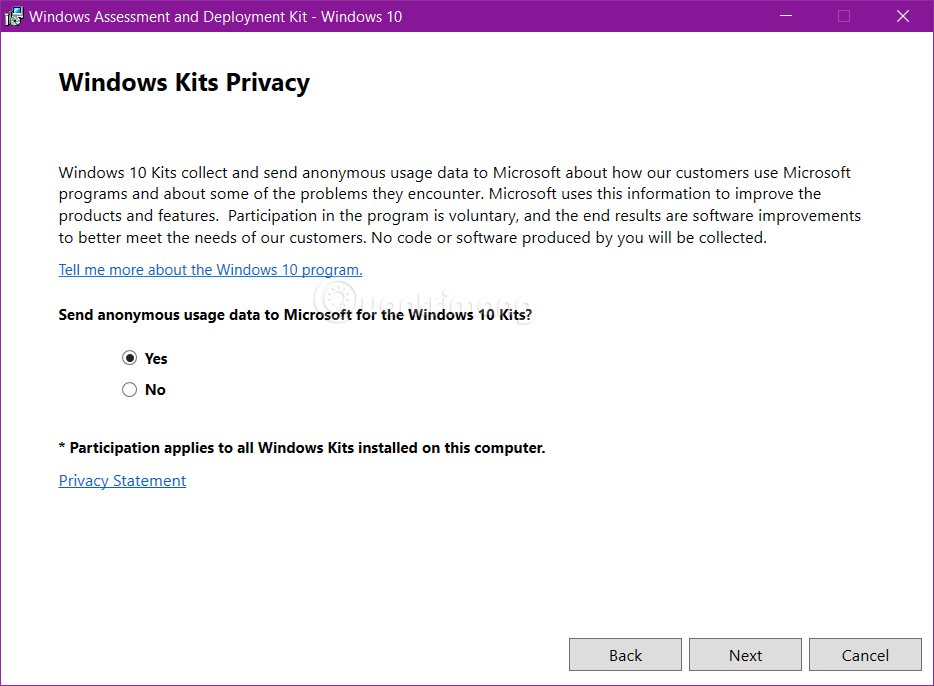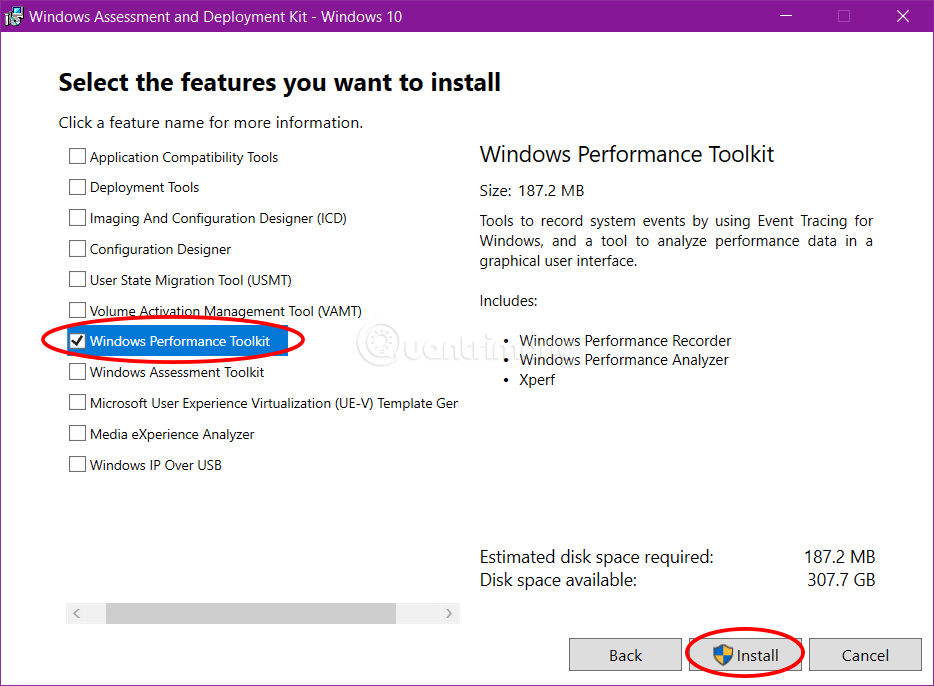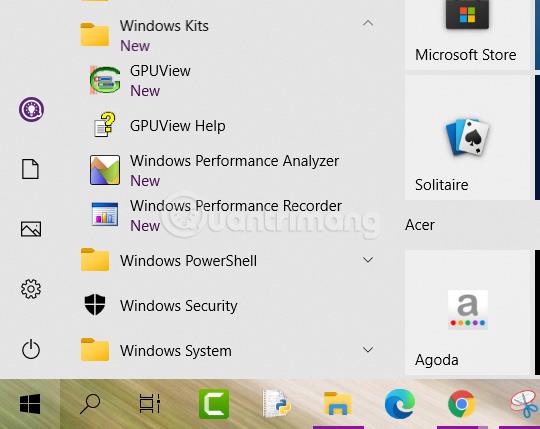Windows Performance Toolkit ist ein Toolkit im Windows Assessment and Deployment Kit (ADK), das Tools zur Leistungsüberwachung umfasst und detaillierte Profile der Leistung von Windows-Betriebssystemen und -Anwendungen erstellt.
In diesem Artikel erfahren Sie von Quantrimang.com, wie Sie das Windows Performance Toolkit herunterladen und installieren, um die Tools Windows Performance Recorder, GPUView und Windows Performance Analyzer in Windows 10 zu verwenden.
Hinweis: Sie müssen mit Administratorrechten angemeldet sein, um das Windows Performance Toolkit herunterzuladen und zu installieren.
So laden Sie das Windows Performance Toolkit unter Windows 10 herunter und installieren es
Hier ist wie:
1. Laden Sie das Windows ADK entsprechend der Version von Windows 10 auf Ihr Gerät herunter.
2. Führen Sie die heruntergeladene Datei adksetup.exe aus.
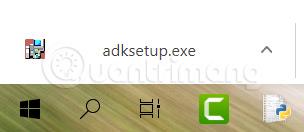
3. Wenn Sie Windows ADK installiert haben, wählen Sie „ Ändern“ , klicken Sie auf „Weiter “ und fahren Sie mit Schritt 7 fort.
4. Wählen Sie aus, wo Sie das Windows Assessment and Deployment Kit (Windows ADK) installieren möchten, und klicken Sie auf Weiter.
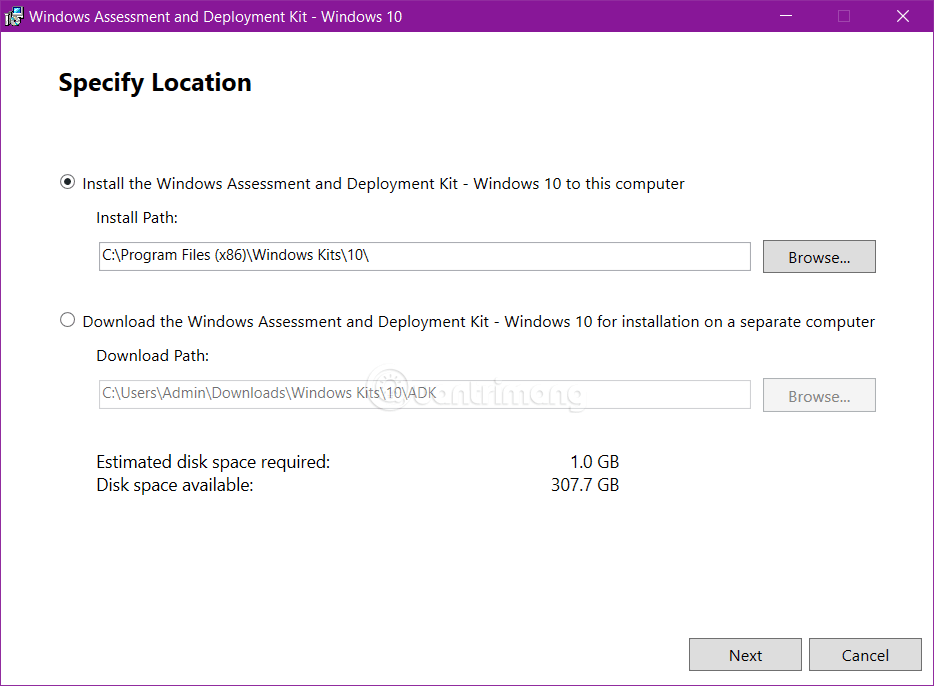
Wählen Sie aus, wo Sie das Windows Assessment and Deployment Kit installieren möchten
5. Wählen Sie „Ja“ (Standard) oder „Nein“ , um anonyme Daten für Windows 10 Kits an Microsoft zu senden, und klicken Sie auf „ Weiter“.
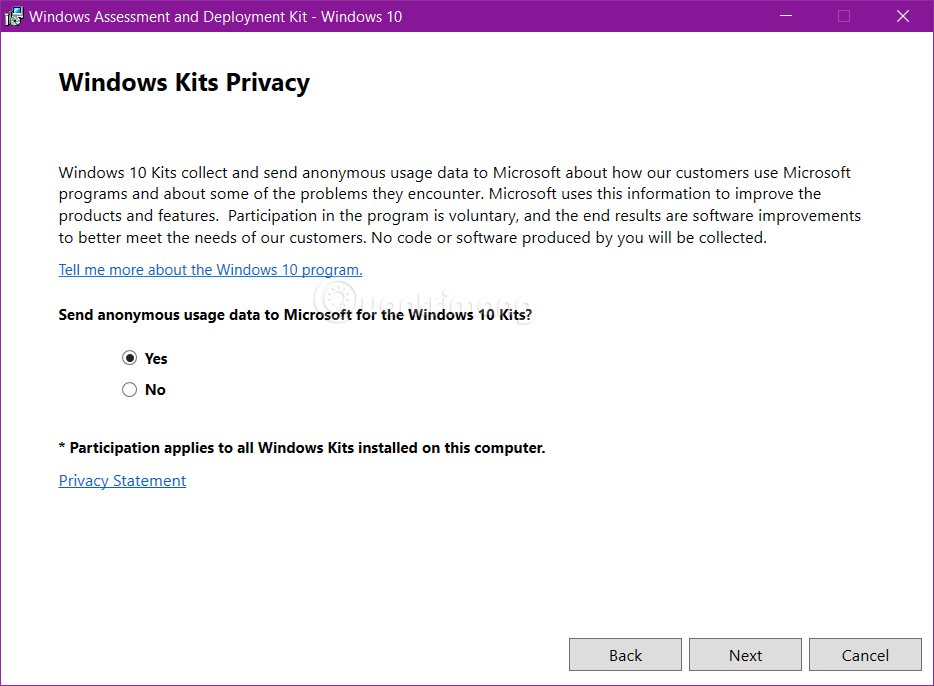
6. Klicken Sie auf „Akzeptieren“ , um der Lizenzvereinbarung zuzustimmen.

7. Wählen Sie das zu installierende Windows Performance Toolkit aus und klicken Sie auf „Installieren “ oder „Ändern“.
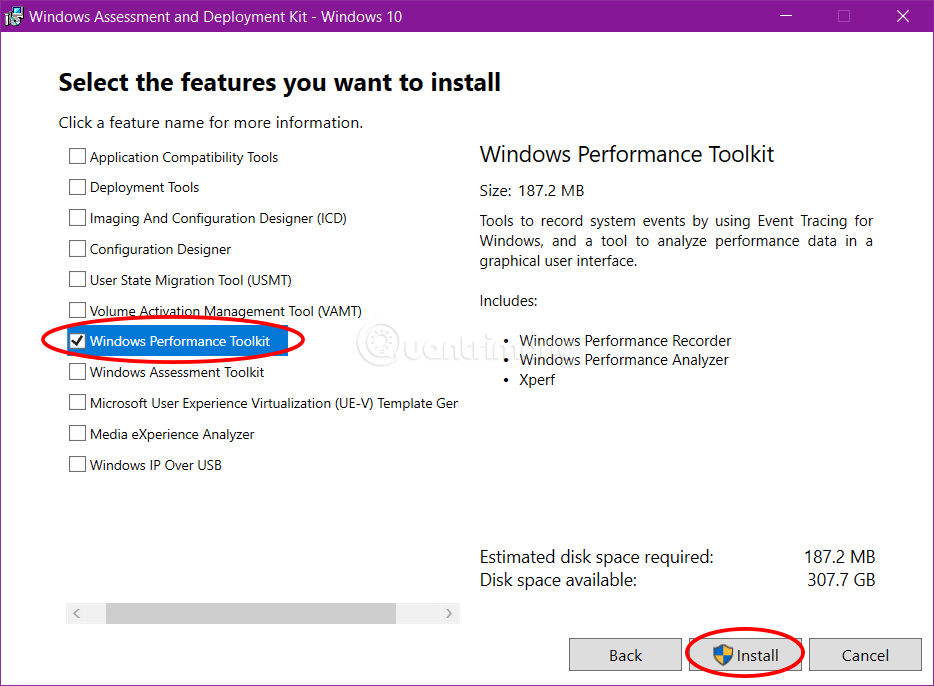
Wählen Sie das zu installierende Windows Performance Toolkit aus
8. Wenn Sie von der Benutzerkontensteuerung dazu aufgefordert werden , klicken Sie zum Genehmigen auf Ja .
9. Die Installation des Windows Performance Toolkit beginnt nun.

10. Wenn die Installation abgeschlossen ist, klicken Sie auf Schließen.
11. Jetzt werden Windows Performance Recorder, GPUView und Windows Performance Analyzer aus dem Windows Performance Toolkit im Startmenü aufgeführt.
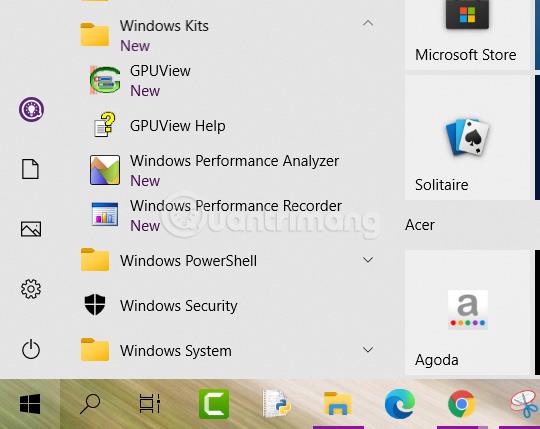
Windows Performance Recorder, GPUView und Windows Performance Analyzer werden im Startmenü aufgeführt
Windows-Leistungs-Toolkit
Das Windows Performance Toolkit umfasst zwei unabhängige Tools: Windows Performance Recorder (WPR) und Windows Performance Analyzer (WPA) .
- Windows Performance Recorder (WPR) ist ein Leistungsaufzeichnungstool, das auf Event Tracing for Windows (ETW) basiert. Es zeichnet Systemereignisse auf, die Sie dann mit Windows Performance Analyzer (WPA) analysieren können.
- Windows Performance Analyzer (WPA) ist ein Tool, das Diagramme und Datentabellen von Event Tracing for Windows (ETW)-Ereignissen erstellt, die von Windows Performance Recorder (WPR), Xperf oder einem Bewertungslauf in der Assessment Platform aufgezeichnet wurden. WPA kann jede ETL-Datei (Event Trace Log) zur Analyse öffnen.
GPUView ist auch im Windows Performance Toolkit enthalten. GPUView ist ein Tool, das Kernel-Ereignisse und Videos liest, die aus Event-Trace-Log-Dateien (.etl) aufgezeichnet wurden, und die Daten dem Benutzer grafisch darstellt.
Core-Videoentwickler können GPUView verwenden, um die GPU- und CPU-Leistung im Verhältnis zur DMA- Pufferverarbeitung (Direct Memory Access) (und allen anderen Videoverarbeitungsvorgängen) auf der Videofestplatte zu ermitteln.
Entwickler und Tester können GPUView verwenden, um viele verschiedene Arten von Ereignissen anzuzeigen, die möglicherweise zu ungewöhnlichen Bedingungen wie Störungen, Verzögerungen bei der Vorbereitung und schlechter Synchronisierung führen können.
Mehr sehen: